
Hepimizin başına gelmiştir , birşekilde kullandığımız şifreyi unuturuz , eğer Bilgisayar teknik srvisi ile ilginiz olduysa , virüs , sistem çökmesinden sonra sıkça karşılaşacağınız şeyde unutulan kulanıcı şifresidir
- Şifresi sıfırlanacak Windows bir x64 ise Kullanacağımız windows medyası da x64 olmalıdır
- Eski windows medyaları da işe yaramaktadır , mesela Windows 10 x86 bir sistemin kullanıcı şifresini sıfırlayacaksanız Windows 8.1 - 8 x86 veya Windows 7 x86 medyasını kullanabilirsiniz.
Windows şifresini Hiçbir program kullanmadan sıfırlayalım
Birkaç defa tekrar edildiğinde akılda kalıcı bir işlemdir ve çoğu durumda oldukça işinize yarayacaktır
1. Windows kurulum medyasından boot edelim ve kurulum ekranı geldiğinde Shift + F10 tuşlarına basalım

2. Açılan komut isteminde regedit komutunu verelim ve Enter tuşuna basalım

3. HKEY_LOCAL_MACHINE anahtarını seçelim ve sonrasında üst menüden Dosya - Yığın Yükle komutunu verelim
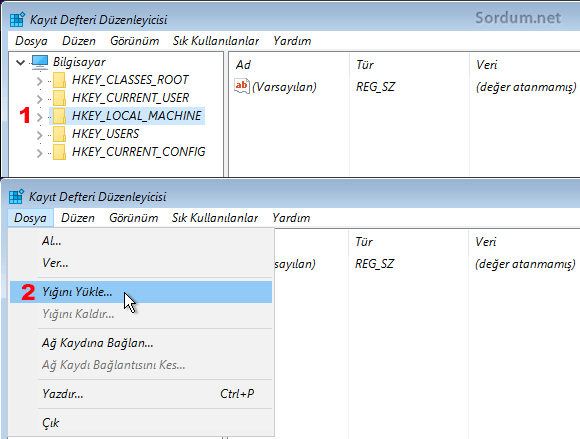
4. Açılan pencereden DİZİN:Windows\System32\config\SYSTEM kısmına gitmemiz gerek burada DİZİN : ile kastedilen şey Windowsun kurulu olduğu dizindir (Genelde D:) ve Aç butonuna tıklayalım
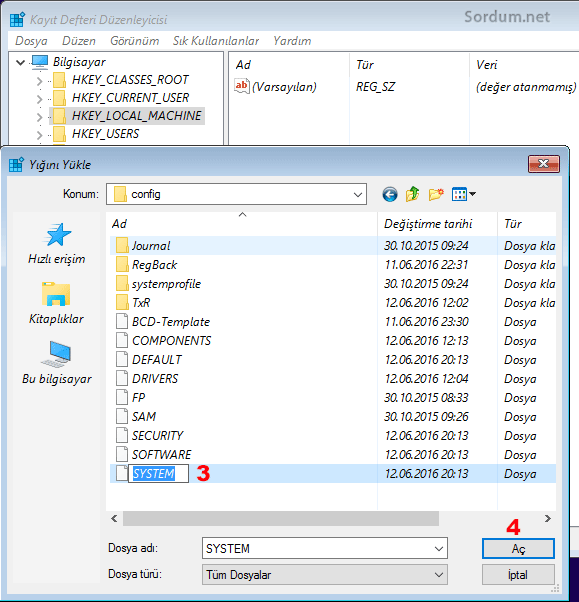
5. İsim gireceğimiz bir boşluk açılacaktır buraya bir isim veya rakam yazalım (ben sordum yazdım)
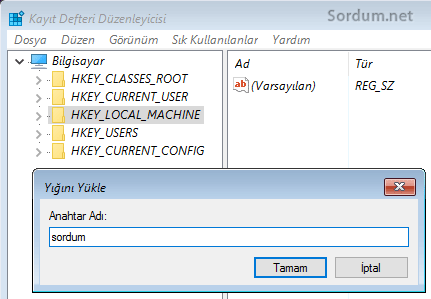
6. HKEY_LOCAL_MACHINE\sordum\Setup kısmını açalım ve cmdline parametresini "cmd.exe" olarak değiştirelim sonrada SetupType DWORD değerini "2" yapalım
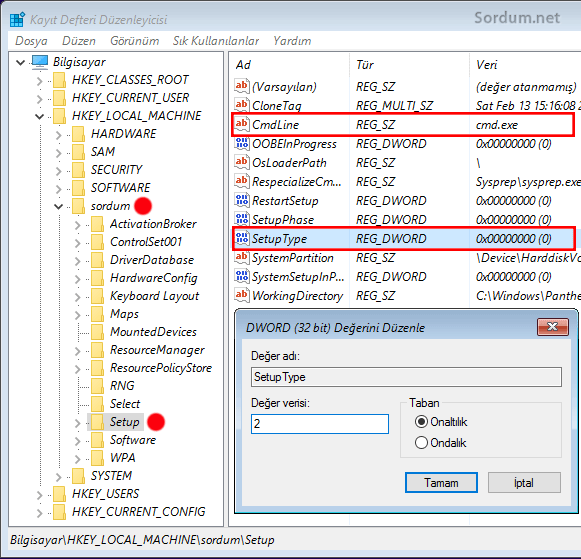
7. Oluşturduğumuz "sordum" anahtarını seçelim ve üst menüden busefer Dosya - Yığın kaldır diyelim
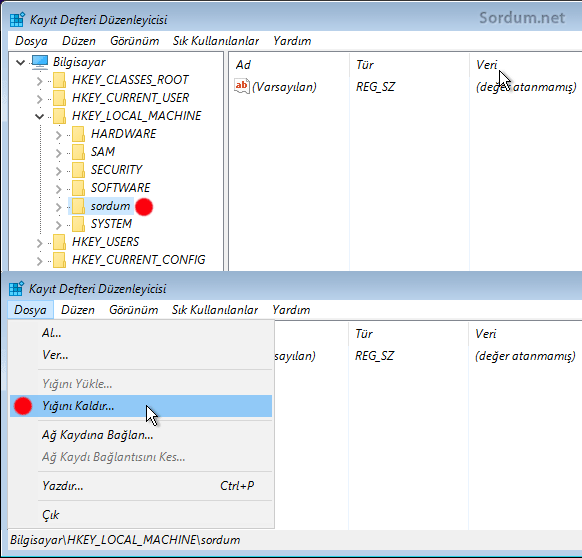
Çıkan uyarıya evet diyelim
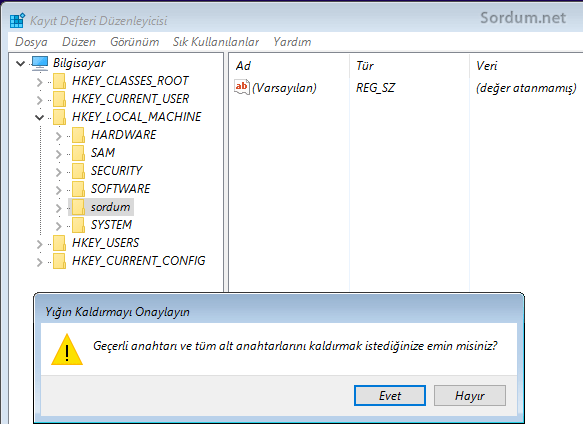
8. Sonrasında açık olan registry editörünü ve kurulum ekran penceresini kapatalım bu sırada çıkan uyarıya evet diyelim.

9. Windows kurulum medyamızı çıkartalım ve HDD imizden boot edelim , karşımıza KOmut istemi Cmd gelecektir sırası ile aşağaıdaki komutları verelim
net user net user login new_password
ikinci komut - net user Kullanıcıismi Yenişifre , şeklinde kullanılır eğer kullanıcı isminiz boşluk içeriyorsa isminizi tırnak içerisine almanız gerekmektedir örnek: net user "Ali veli" 1234567
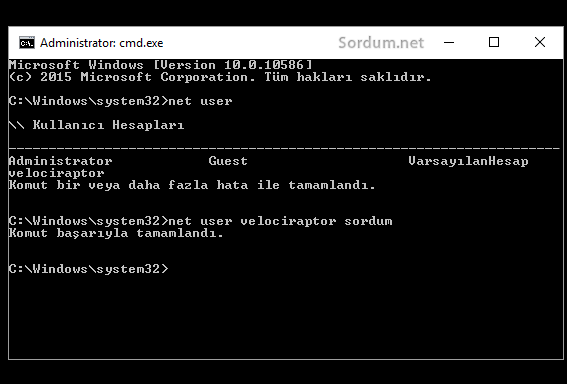
10. İŞlemler bukadar fakat son bir kontrol yapacağız üstteki ekrandayken regedit komutunu verelim ve açılan registryde aşağıdaki yere gidip
HKEY_LOCAL_MACHINE\System\Setup
cmdline parametresini silelim ve SetupType DWORD parametre değerini "0" (sıfır) yapalım
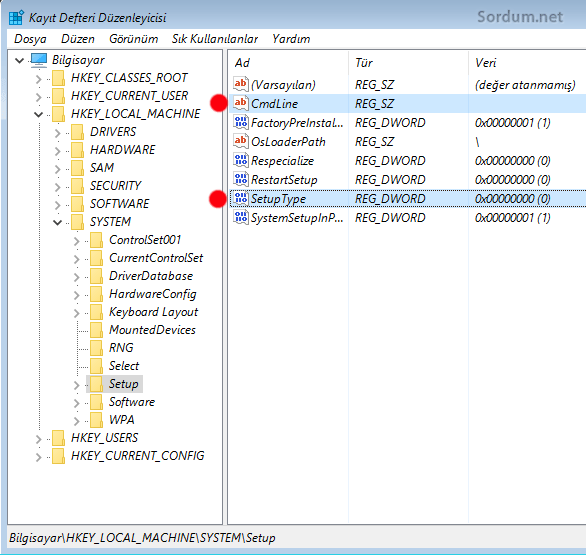
Registry editörünü kapatalım ve hesabımıza yeni atadığımız şifre ile giriş yapalım , yeni şifrenin geçerli olduğunu göreceksiniz . Bu yöntem Windowsun 8.1 , Windows 8 ve Windows 7 de de geçerlidir.





Teşekkürler oVo
gimagex ile derlediğimiz bu metotla unpack halinde regedit yüklemek mümkün
dism++ uygulamasında hazır regedit değerler sisteme zarar veriyor
data.zip içindeki data.xml gereksiz regedit girdileri siliyordum
uygulama kaldırıcı ve .esd to .wim harici artısı yok
Hayır veri kaybı olmaz.
Bilgilerim gidermi
Yorumunuz için teşekkürler, Selamlar.
Yeni bir bilginin bir insana kattığı mutluluğu tarif edemem. Bir de bu bilginin faydalı ve en kullanılması gereken yerde işe yaraması ise ilaç gibi geldi. teşekkür ederim
Boot bilgisayarı yeniden başlatmak demek